реклама
 Подобно на много други технологични глупаци, често съм призован да овладея дистанционно контрола над някаква система и да спася потребителя от някакво зло проявление на технологиите. Това не е моя работа (не го правя „комерсиално“), така че моят безплатен инструмент за избор е TeamViewer TeamViewer - Бъдете супергерой на отдалечена поддръжка! Прочетете още . Той е безплатен за некомерсиална употреба, бърз и много лесен за използване дори за хора, които не знаят много за компютрите. Но когато чух Google пусна нещо, наречено Отдалечен работен плот на Chrome, любопитството ми беше силно предизвикано, затова реших да го опитам. Тази добавка е интересна, защото я настройвате в Chrome, но можете да я използвате за дистанционно управление на целия компютър, а не само на Chrome сесията.
Подобно на много други технологични глупаци, често съм призован да овладея дистанционно контрола над някаква система и да спася потребителя от някакво зло проявление на технологиите. Това не е моя работа (не го правя „комерсиално“), така че моят безплатен инструмент за избор е TeamViewer TeamViewer - Бъдете супергерой на отдалечена поддръжка! Прочетете още . Той е безплатен за некомерсиална употреба, бърз и много лесен за използване дори за хора, които не знаят много за компютрите. Но когато чух Google пусна нещо, наречено Отдалечен работен плот на Chrome, любопитството ми беше силно предизвикано, затова реших да го опитам. Тази добавка е интересна, защото я настройвате в Chrome, но можете да я използвате за дистанционно управление на целия компютър, а не само на Chrome сесията.
За добавка за Chrome отдалеченият работен плот е положителен огромен - това е изтегляне от 20 MB, така че ако нямате бърза връзка, може да отнеме минута или две. Само за сравнение, най-новата версия на TeamViewer тежи 4MB, така че Chrome Remote Desktop е пет пъти по-голям. След като го изтеглите, добавката се показва като нов бутон на страницата ви в нов раздел. Щракването върху този бутон показва страшно известна страница с разрешение за „допълнително разрешение“. Не е голяма работа за потребителите, които знаят какво правят, но ако напътствате някого през процеса на настройка по телефона, това може да е малко стресиращо. По принцип трябва да ударите
продължи бутон: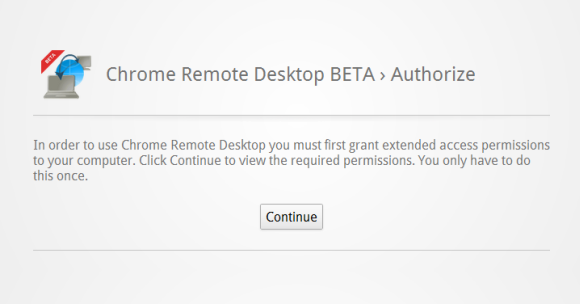
... и след това позволи достъп бутон:
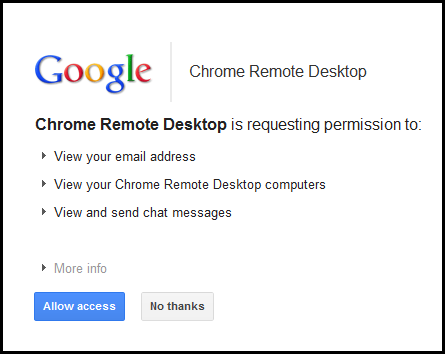
И това е. Сега вие сте настроени за дистанционно управление на компютъра или да го използвате за управление на други компютри. Когато ръководех потребител през този процес на настройка от разстояние, най-трудната част всъщност беше да ги накара да видят бутона за отдалечен работен плот на Chrome на страницата Нов раздел:
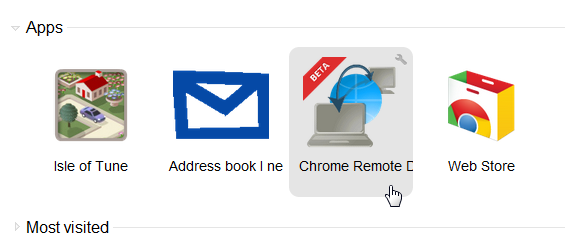
Потребителят търсеше бутон за добавка (от адресната лента), така че трябваше да ги насоча към страницата Нов раздел. Освен това, това беше доста плавен процес на настройка.
Сега можете или Споделете този компютър или достъп до друг компютър:
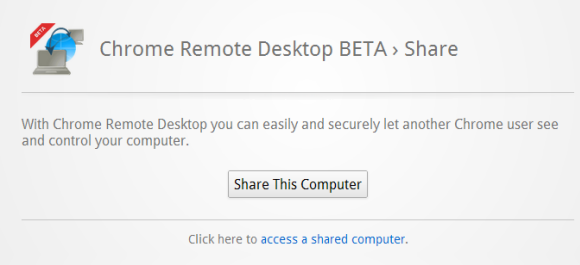
Когато щракнете Споделете този компютър, ще получите един 12-цифрен ПИН код, който можете да копирате и поставите в чат сесия или дори да диктувате по телефона:
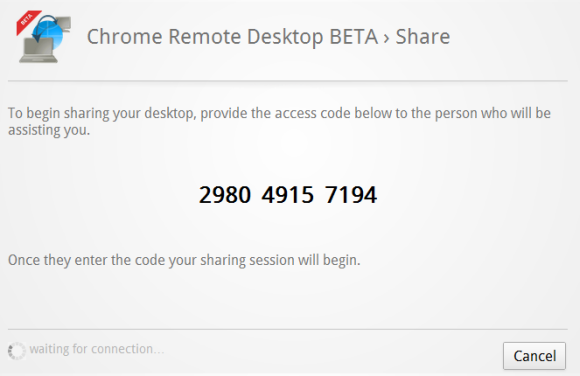
Това е приятно опростяване в сравнение с TeamViewer, който използва система от два кода (потребителски идентификатор и парола за сесия). С отдалечен работен плот на Chrome имате само едно число. За да получи контрол над компютъра, другата страна трябва да кликне върху „достъп до споделен компютър“Връзката на отдалечения им работен плот на Chrome и въведете ПИН кода:
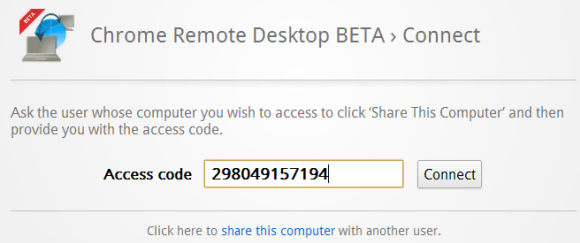
След като щракнете Connect, отдалеченият работен плот мигновено се материализира и ако връзката е достатъчно бърза, дори поддържа включен Aero интерфейс на Windows със сенки и прозрачност:
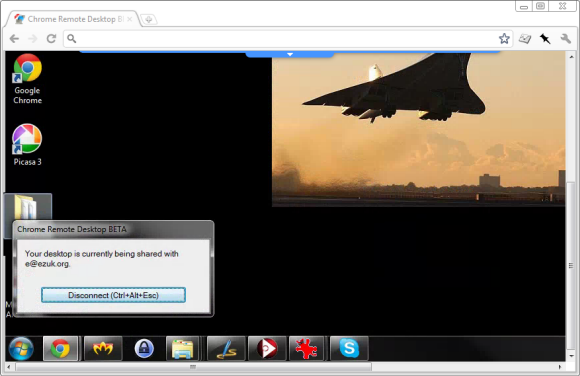
Има положително огромен "Затваряне на дистанционния BETA ” прозорец, който винаги е поставен отгоре, така че както вие, така и потребителят, седнал пред отдалечения компютър, можете да прекратите сесията по всяко време. Всъщност прозорецът е толкова много голям, че понякога му пречи и трябва да се премества.
По-добре ли е от TeamViewer?
С една дума - не. Отдалеченият работен плот на Chrome е по-голямо изтегляне и предлага по-малко опции от TeamViewer (например, той не поддържа прехвърляне на файлове). Но той има две много важни предимства, които може да ви накарат да го използвате вместо TeamViewer. Първото е, че е напълно безплатно, не само за нетърговска употреба, но и за всичко използвате. Второто ключово предимство е, че е напълно кросплатформен - той работи на Windows, Linux, Mac и дори Chromebook. Всъщност вярвам, че в момента това е единственият начин за дистанционно управление на компютър с Chromebook.
Като бета и технологичен експеримент, той със сигурност е впечатляващ. Обикновено гледам на браузъра като на вид пясъчник - т.е. това, което се случва в браузъра остава в браузъра. Chrome Remote Desktop определено нарушава това възприятие и показва, че Chrome може да достигне дълбоко в системата ви, ако само го позволите.
Какво е вашето предпочитано решение за отдалечен достъп? Ще въртите ли Chrome Remote Desktop въртене? Кажете ни вашите мисли по-долу!


